ProxmoxVE配置虚拟桌面
创建虚拟机
系统安装完后,由于鼠标会有错位,显示两个鼠标,所以显示模式先选择默认,安装驱动 spice-guest-tools-latest.exe
安装常用软件,系统配置、优化,关机
通过web界面更改虚拟机硬件,把显示模式改成 spice
2、虚拟机最终配置如下图所示:
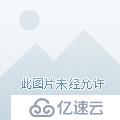
3、命令行登录虚拟机所在的宿主机
执行如下命令:
#cd /etc/pve/nodes/pve5/qemu-server (虚拟机所在宿主机)
#qm showcmd 100 >/root/100.sh (100代表的是虚拟机编号)
#vi 100.sh
修改脚本中的配置信息,找到–spice 这一行
修改为:
-spice 'port=61002,addr=0.0.0.0,seamless-migration=on,password=12345'
备注:默认配置文件中是tls-port,要改成port
password可以进行密码验证,disable-ticketing参数可以去掉密码验证
tls-ciphers=HIGH,生成sh中的此参数要去掉
当addr修改为虚拟机IP地址时,sh无法执行成功,但如果修改为0.0.0.0,virtviewer只能通过宿主机IP连接。
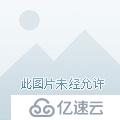
4、运行修改后的脚本
#/bin/sh 100.sh
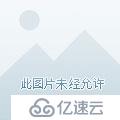
脚本运行成功后,没有任何提示,然后会自动启动虚拟机
注:一定要通过脚本启动虚拟机,不然61002端口不能使用
5、查看端口情况
#netstat -anp|grep -v unix 查看端口61002是否被监听
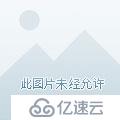
#apt install net-tools (安装net工具)

端口正常:
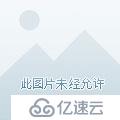
6、使用spice客户端测试
内网中的任意一台主机,安装spice客户端软件virt-viewer-x64-8.0
连接虚拟机,ip为宿主机地址,端口为61002(也可以将脚本中的addr=0.0.0.0改为虚拟机IP)
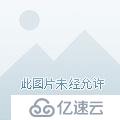
会提示输入密码:12345
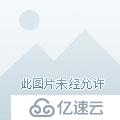
登录成功
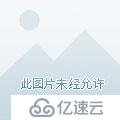
7、瘦客户机配置
将瘦客户机接入局域网,连接协议选 spice,填写上“连接名称:”、“服务器地址(宿主机地址)”、“spice服务监听端口(虚拟机配置文件设定的是61002)”、“密码(虚拟机配置文件设定)等,确认无误后即可连接。
8、修改虚拟机配置文件实现虚拟桌面功能
#vi /etc/pve/nodes/pve5/qemu-server/100.conf pve5为虚拟机所在的宿主机
在第一行增加如下内容即可:
args: -spice 'port=61002,addr=0.0.0.0,seamless-migration=on,password=123456'
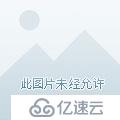
备注:
1)按此方法可快速配置多台虚拟机,且虚拟机不需要通过sh进行启动仍可连接;
2)如在同一台宿主机启动多个虚拟机,每个虚拟机要配置不同的端口号;
3)addr如改为虚拟机IP,虚拟机将无法启动。
9、增加声卡设备
编辑虚拟机配置文件,增加如下内容即可:
#vi /etc/pve/nodes/pve5/qemu-server/100.conf
args: -device intel-hda,id=sound5,bus=pci.0,addr=0x18 -device hda-micro,id=sound5-codec0,bus=sound5.0,cad=0 -device hda-duplex,id=sound5-codec1,bus=sound5.0,cad=1 -spice 'port=61002,addr=0.0.0.0,seamless-migration=on,password=123456'
(spice这段内容可以跟在后面)
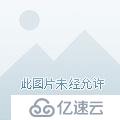
重启虚拟机,就可以看到声卡设备了,如无法发出声音,可以重新安装spice-agent驱动、更新声卡驱动。另外,virt-viewer-5.0对声卡支持最好,8.0会出现声音暂停无法播放的问题。